★ 해당 내용은 대한상공회의소 '경영정보시각화능력 실기_ Power BI 모의문제 B형' 을 기초로 작성되었습니다.
[해당 시험 내용]
[24년 빅데이터 신설 자격증] 경영정보시각화 능력
대한상공회의소에서 방금 따끈한 메일을 받았다. 2024년 빅데이터분야 신설 국가기술자격 경영정보시각화능력<span sty..
puppy-foot-it.tistory.com
이전 내용
[POWER BI] 경영정보시각화 능력 실기 B형 - 문제2
★ 해당 내용은 대한상공회의소 '경영정보시각화능력 실기_ Power BI 모의문제 B형' 을 기초로 작성되었습니다.[해당 시험 내용] [24년 빅데이터 신설 자격증] 경영정보시각화 능력대한상공회의소
puppy-foot-it.tistory.com
경영정보시각화능력 실기 : POWER BI, B형, 문제3-1
문제3. 복합요소 구현
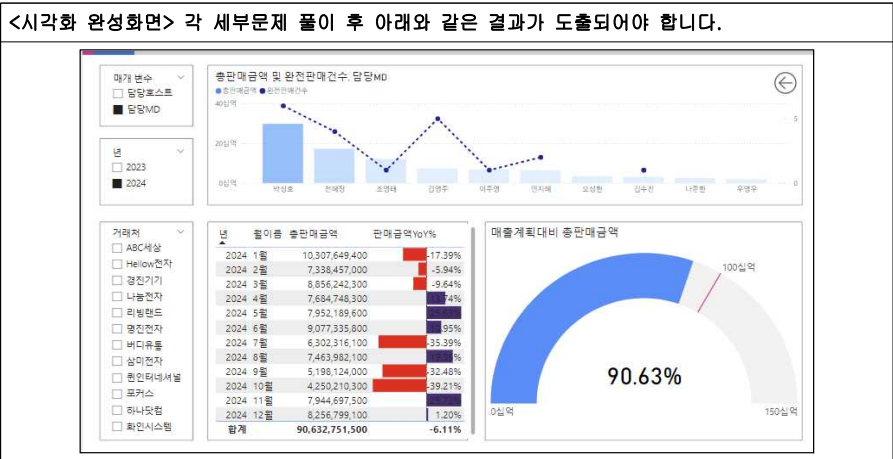
1. 다음 지시사항에 따라 꺾은선형 및 묶은 세로 막대형 차트를 구현하시오.
① 다음 조건으로 <방송주문> 테이블에 측정값을 추가하시오.
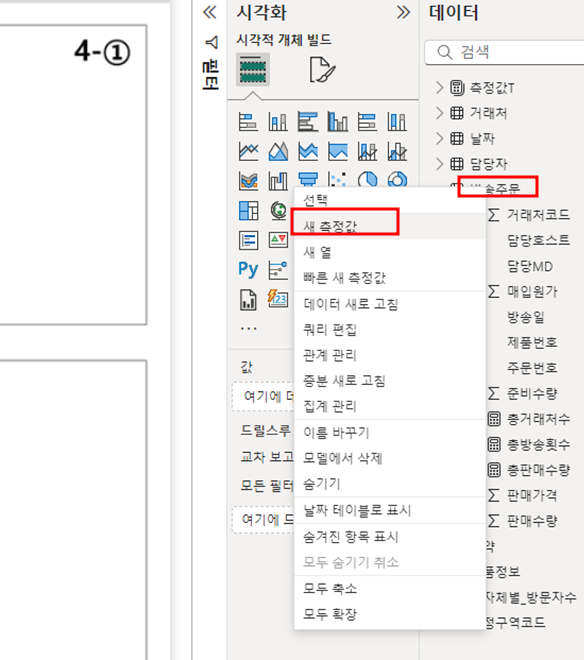
▶ 측정값 이름: [완전판매건수] - 활용 필드: <방송주문> 테이블의 [주문번호], [준비수량], [판매수량] 필드
- [준비수량]이 모두 판매된 [주문번호]의 건 수 계산 - 사용함수: CALCULATE, COUNT, FILTER
방송주문 테이블 우클릭 - 새 측정값 클릭
[함수]
완전판매건수 = CALCULATE(COUNT('방송주문'[주문번호]),FILTER('방송주문',[준비수량] = [판매수량]))
▶ 측정값 이름: [총판매금액] - 활용 필드: <방송주문> 테이블의 [판매수량], [판매가격] 필드
- 판매금액의 합계 계산 - 사용함수: SUMX
[함수]
총판매금액 = SUMX('방송주문', [판매수량] * [판매가격])
- 서식: 천 단위에서 쉼표로 구분되도록 적용
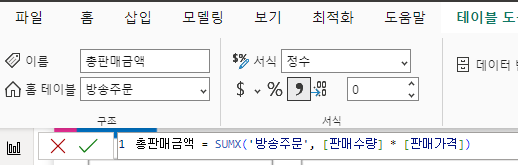
② 다음 조건으로 매개 변수를 추가하고 ‘문제3’ 페이지에 슬라이서를 구현하시오.
▶ 매개 변수 추가
모델링 - 새 매개변수

- 대상 필드
<방송주문> 테이블의 [담당호스트] 필드
<담당자> 테이블의 [사원명] 필드
- 이 페이지에 슬라이서 추가 옵션 설정
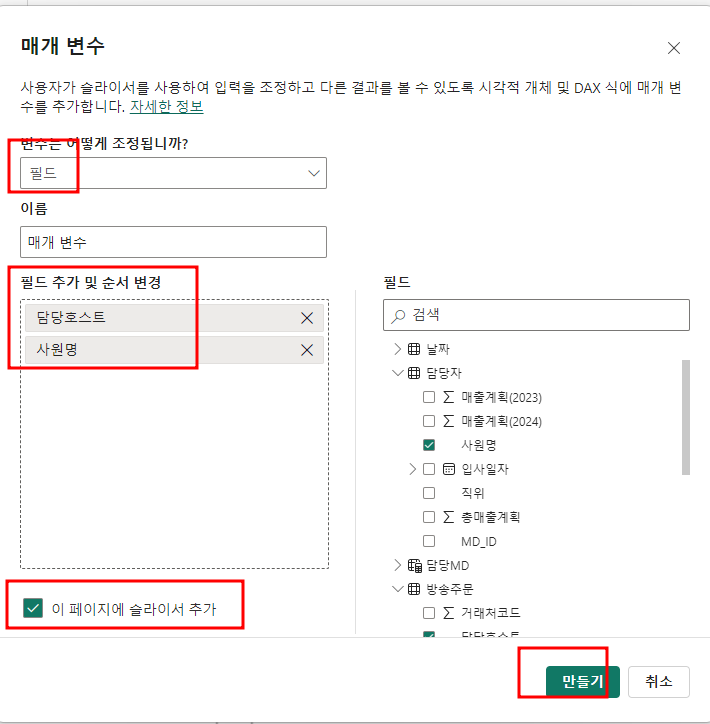
- 매개 변수 필드 이름 변경: [사원명] → [담당MD]
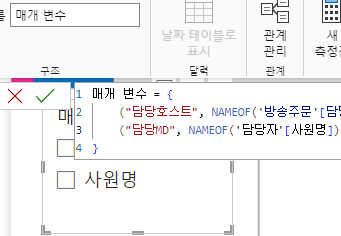
▶ 슬라이서 값: ‘담당MD’ 필터 적용
▶ 슬라이서를 ‘1-②’ 위치에 배치
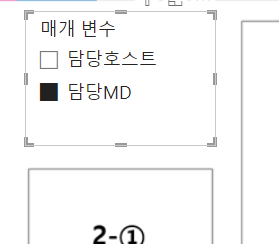
③ 다음 조건으로 ‘문제3’ 페이지에 꺾은선형 및 묶은 세로 막대형 차트를 구현하시오.
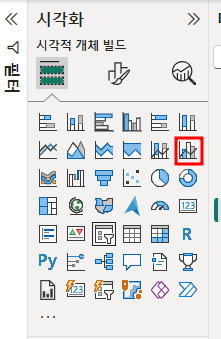
▶ 활용 필드
- <방송주문> 테이블의 [총판매금액], [완전판매건수] 측정값
- [매개 변수] 매개 변수
▶ [매개 변수]에 따라 X축이 변경되도록 구현
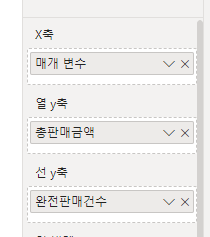
▶ X축, Y축, 보조Y축: 축 제목 제거
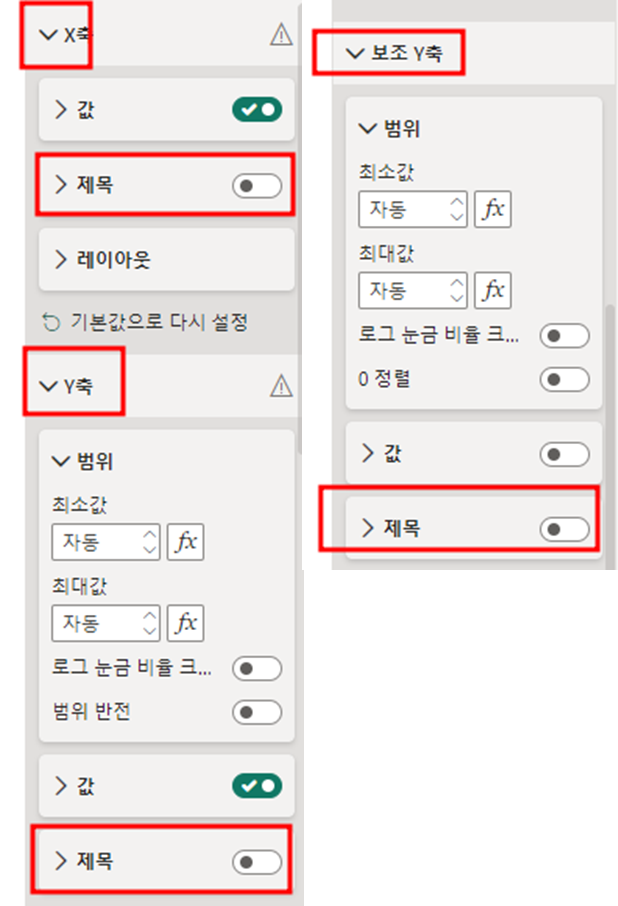
▶ 꺾은선형 차트 서식
- 선 스타일: ‘파선’
- ‘표식’ 옵션 설정
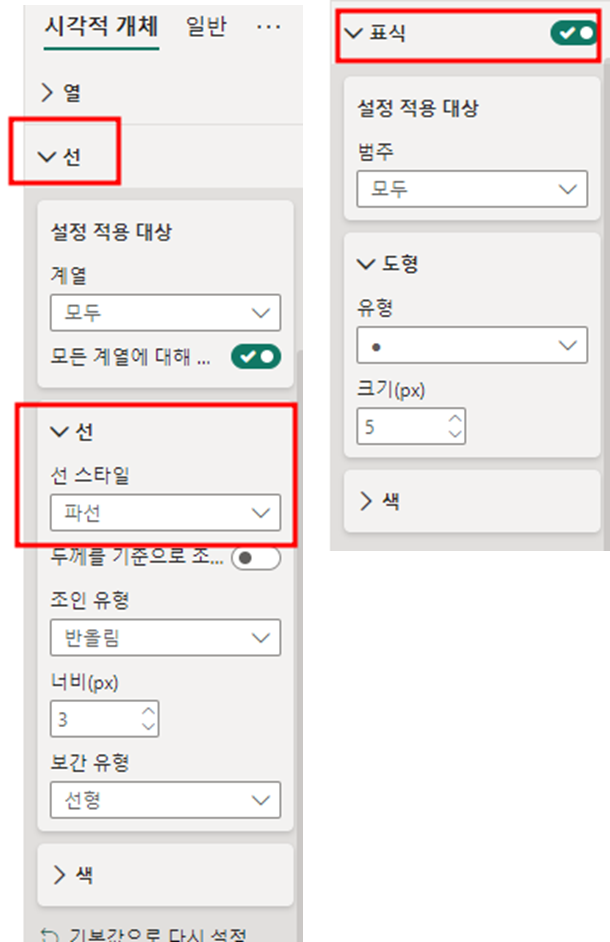
▶ 묶은 세로 막대형 차트에 조건부 서식 적용
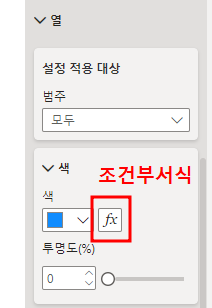
- 서식 스타일: 그라데이션
- [총판매금액]의 최소값 ‘백억(10,000,000,000)’, 최대값 ‘5백억(50,000,000,000)’으로 설정
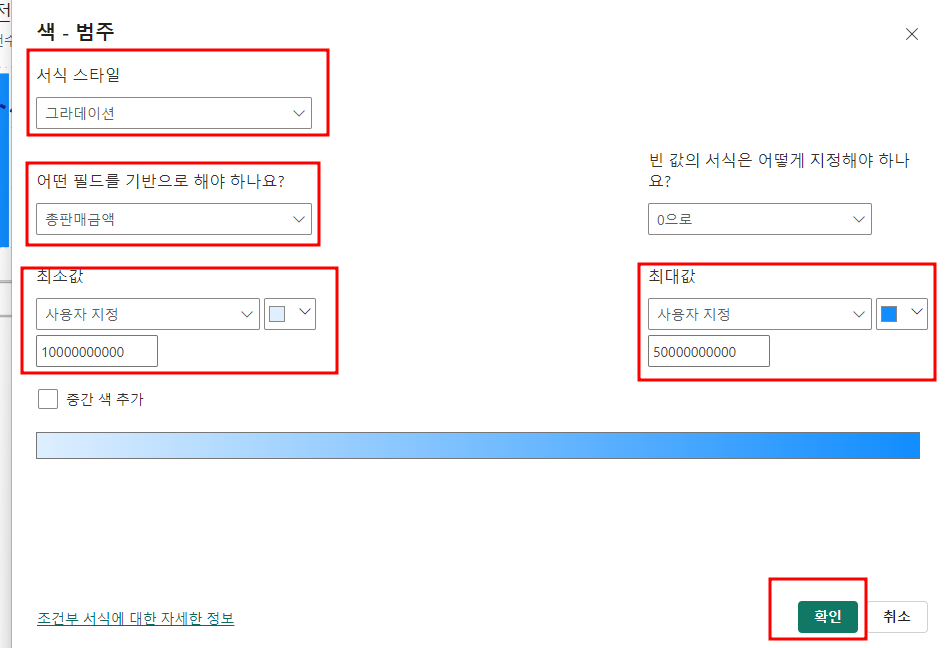
▶ 꺾은선형 및 묶은 세로 막대형 차트를 ‘1-③’ 위치에 배치
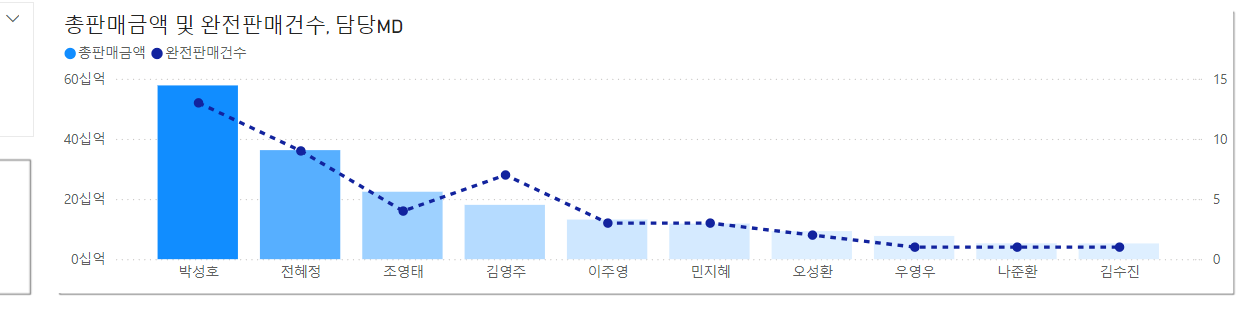
다음 내용
[POWER BI] 경영정보시각화 능력 실기 B형 - 문제3-2
★ 해당 내용은 대한상공회의소 '경영정보시각화능력 실기_ Power BI 모의문제 B형' 을 기초로 작성되었습니다.[해당 시험 내용] [24년 빅데이터 신설 자격증] 경영정보시각화 능력대한상공회의소
puppy-foot-it.tistory.com
'타이탄의 도구 > Power BI' 카테고리의 다른 글
| [POWER BI] 경영정보시각화 능력 실기 B형 - 문제3-3, 3-4 (0) | 2024.09.16 |
|---|---|
| [POWER BI] 경영정보시각화 능력 실기 B형 - 문제3-2 (0) | 2024.09.15 |
| [POWER BI] 경영정보시각화 능력 실기 B형 - 문제2 (2) | 2024.09.15 |
| [POWER BI] 경영정보시각화 능력 실기 B형 - 문제1-3 (1) | 2024.09.15 |
| [POWER BI] 경영정보시각화 능력 실기 B형 - 문제1-2 (1) | 2024.09.15 |



